6 Το καλύτερο λογισμικό επεξεργασίας βίντεο διαχωρισμένης οθόνης που είναι διαθέσιμο σε υπολογιστές και Mac
Τα βίντεο χωρισμένης οθόνης είναι εκπληκτικά. Μπορεί να εμφανίσει δύο ή περισσότερα βίντεο σε μία οθόνη. Υπάρχουν πολλοί λόγοι για τους οποίους πρέπει να δημοσιεύσετε ένα βίντεο σε χωριστή οθόνη. Για παράδειγμα, δεν μπορείτε να αποφασίσετε για ένα αξέχαστο βίντεο που θα μοιραστείτε με τον κόσμο. Επιπλέον, μπορεί να βοηθήσει τις επιχειρήσεις να απελευθερώσουν τη δημιουργικότητα και να την αναδείξουν ταυτόχρονα. Η δημιουργία ενός βίντεο με χωριστή οθόνη ακούγεται δύσκολη, αλλά μπορείτε να έχετε το εφέ εύκολα εάν έχετε το κατάλληλο πρόγραμμα επεξεργασίας βίντεο χωρισμένης οθόνης. Ακολουθεί μια κορυφαία λίστα παρακάτω.
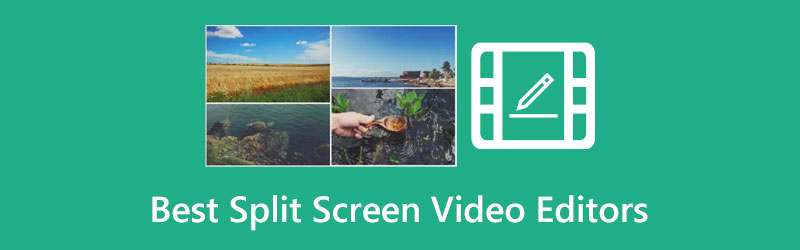
- ΛΙΣΤΑ ΟΔΗΓΩΝ
- Μέρος 1: Κορυφαία 6 Λογισμικά βίντεο χωρισμένης οθόνης
- Μέρος 2: Πώς να δημιουργήσετε βίντεο σε διαίρεση οθόνης
- Μέρος 3: Συχνές ερωτήσεις σχετικά με το καλύτερο πρόγραμμα επεξεργασίας βίντεο διαχωρισμού οθόνης
Μέρος 1: Κορυφαία 6 Λογισμικά βίντεο χωρισμένης οθόνης
Top 1: ArkThinker Video Converter Ultimate
Για να οπτικοποιήσετε δύο ή περισσότερα βίντεο σε ένα μέρος, η ποιότητα του βίντεο είναι σημαντική. Επομένως, ArkThinker Video Converter Ultimate εμφανίζεται στην κορυφή της λίστας μας. Παρέχει όλα όσα χρειάζεστε για να δημιουργήσετε βίντεο σε χωριστή οθόνη. Το πιο σημαντικό, το λογισμικό είναι εύκολο στη χρήση και δεν απαιτεί τεχνικές δεξιότητες.
- Δημιουργήστε εύκολα βίντεο σε χωριστή οθόνη.
- Προσφέρετε μια ποικιλία προσαρμοσμένων διατάξεων.
- Υποστηρίζει σχεδόν όλες τις μορφές βίντεο.
- Βελτιώστε την ποιότητα του βίντεο αυτομάτως.
- Προσθέστε μουσική υπόκρουση από τη βιβλιοθήκη.
- Μετά τη δωρεάν δοκιμή, πρέπει να αγοράσετε μια άδεια.
Top 2: Adobe Premiere Elements
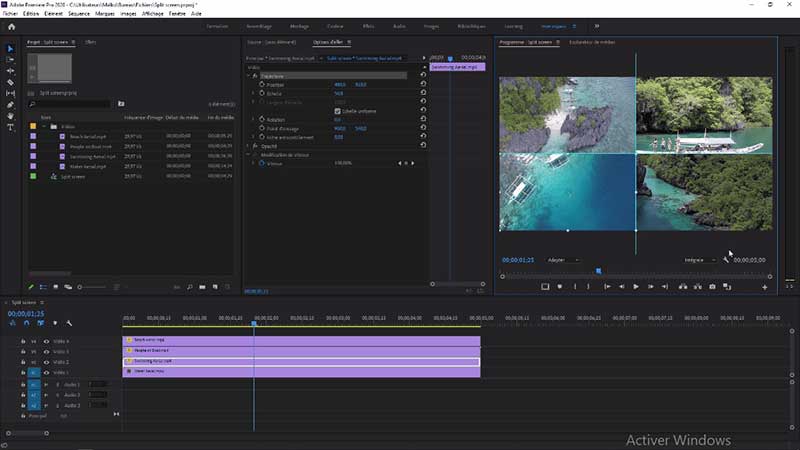
Το Premiere Elements είναι το πρόγραμμα επεξεργασίας βίντεο διαχωρισμένης οθόνης πελατών από την Adobe. Κοστίζει μια εφάπαξ χρέωση αγοράς $99,99. Οι χρήστες μπορούν επίσης να λάβουν το λογισμικό από το Adobe suite. Λειτουργεί σε Windows 10 ή νεότερη έκδοση και macOS 11 ή μεταγενέστερη έκδοση.
- Ελάτε με μια σαφή και συνοπτική διεπαφή.
- Δημιουργήστε βίντεο σε χωρισμένη οθόνη με ενσωματωμένα πρότυπα.
- Συμπεριλάβετε εργαλεία συμπαγούς κειμένου.
- Προσφέρετε άφθονα εφέ βίντεο.
- Δεν υποστηρίζει βίντεο 360 μοιρών ή 3D.
- Είναι ακριβό σε σύγκριση με άλλα προγράμματα επεξεργασίας βίντεο.
Top 3: Lightworks

Η Lightworks είναι ένας κατασκευαστής βίντεο πολλαπλών οθονών που βασίζεται σε σύννεφο. Πολλοί vlogger το χρησιμοποιούν για να δημιουργήσουν ιστορίες για κοινωνικά μέσα και κινηματογραφικά έργα. Κοστίζει $9,99 ανά χρήστη ανά μήνα. Το ίδιο το λογισμικό έχει πολλές λειτουργίες και μπορεί να επεκταθεί με πρόσθετα.
- Αποθηκεύστε αυτόματα έργα βίντεο χωρισμένης οθόνης.
- Προσφέρετε εκπαιδευτικά βίντεο για αρχάριους.
- Διατίθεται σε Windows, macOS και Linux.
- Ελαφρύ και καταλαμβάνει λιγότερο χώρο αποθήκευσης.
- Προσθέτει ένα υδατογράφημα στα βίντεό σας κατά τη διάρκεια της δωρεάν δοκιμής.
- Δεν έχει κάποια χαρακτηριστικά, όπως υπότιτλους.
Top 4: iMovie για Mac
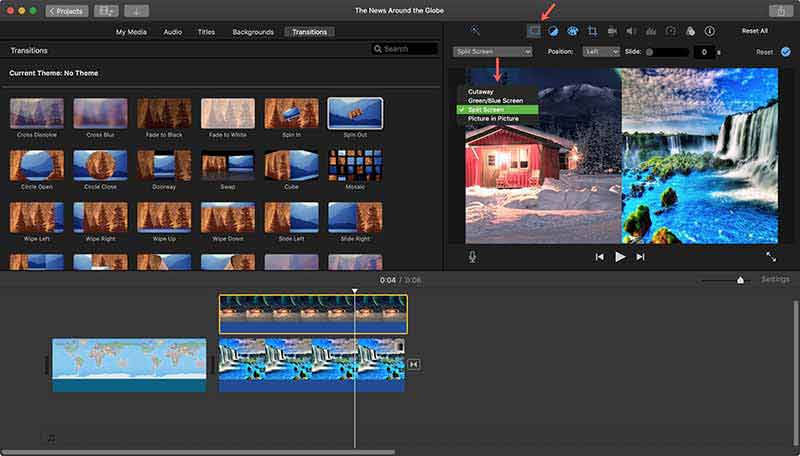
Το iMovie είναι η προεγκατεστημένη εφαρμογή βίντεο χωρισμένης οθόνης στο macOS. Με άλλα λόγια, οι χρήστες μπορούν να δημιουργήσουν βίντεο χωρισμένης οθόνης χωρίς επιπλέον λογισμικό ή πληρωμές. Δεδομένου ότι είναι λίγο βασικό, το iMovie είναι απλώς ένας απλός τρόπος για να δημιουργήσετε το εφέ βίντεο πολλαπλών οθονών στο macOS.
- Δημιουργήστε βίντεο σε χωριστή οθόνη χωρίς εγκατάσταση.
- Εξαιρετικό για αρχάριους.
- Συμπεριλάβετε εκτενή πρότυπα.
- Προσφέρετε chroma-keying και περισσότερα εργαλεία.
- Δεν διαθέτει δυνατότητες παρακολούθησης κίνησης.
- Δεν υποστηρίζει βίντεο VR.
Top 5: Shotcut
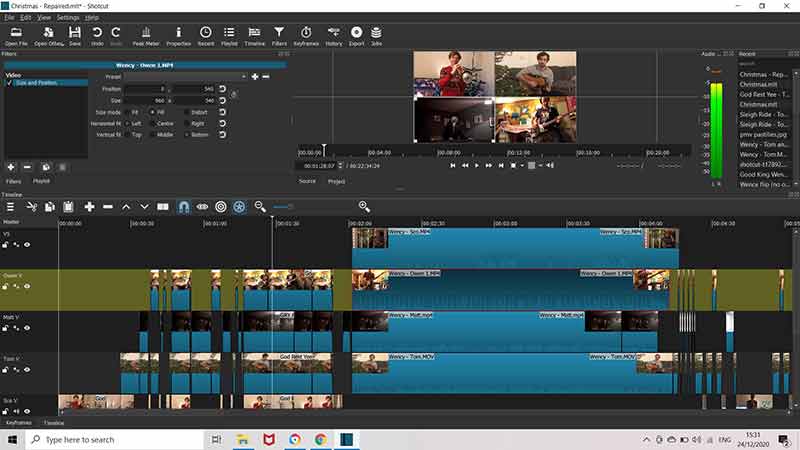
Το Shotcut είναι ένα πρόγραμμα επεξεργασίας βίντεο ανοιχτού κώδικα και δωρεάν πολλαπλών οθονών. Επιτρέπει στους χρήστες να δημιουργήσουν ένα εφέ διαίρεσης οθόνης σε Windows, macOS και Linux χωρίς να πληρώσουν ούτε μια δεκάρα. Αν και είναι δωρεάν, έρχεται με άφθονα εφέ και φίλτρα. Επιπλέον, είναι συμβατό με όλες τις δημοφιλείς μορφές βίντεο.
- Ανοιχτό κώδικα και δωρεάν στη χρήση.
- Δημιουργήστε επαγγελματικά βίντεο με χωριστή οθόνη.
- Υποστηρίξτε ένα ευρύ φάσμα επιλογών εξαγωγής.
- Συμπεριλάβετε ένα ενσωματωμένο πρόγραμμα αναπαραγωγής πολυμέσων.
- Δεν διαθέτει προηγμένες δυνατότητες επεξεργασίας βίντεο.
- Είναι δύσκολο να κάνεις σύνθετα βίντεο.
Top 6: Kapwing
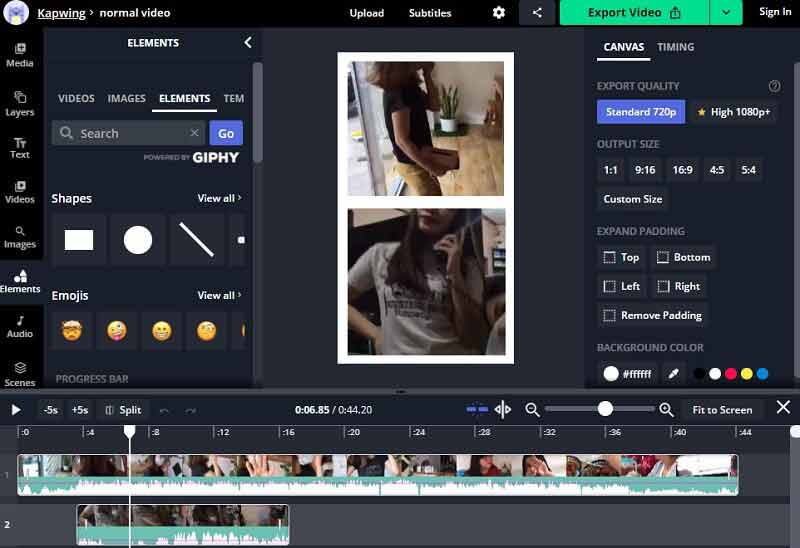
Το Kapwing είναι μια εφαρμογή βίντεο πολλαπλών οθονών στο διαδίκτυο δωρεάν. Μπορείτε να αποκτήσετε πρόσβαση στην ιστοσελίδα στο πρόγραμμα περιήγησής σας, να επιλέξετε μια διάταξη και να ανεβάσετε τα βίντεό σας. Ωστόσο, προσθέτει ένα υδατογράφημα στο βίντεο εάν δεν πληρώσετε για ένα πρόγραμμα επί πληρωμή. Επομένως, είναι ένας καλός τρόπος για να δοκιμάσετε το εφέ split-screen.
- Ανοίξτε βίντεο από το τοπικό ή το Google Drive.
- Επεξεργαστείτε κάθε βίντεο στο κολάζ.
- Δουλέψτε πλήρως online.
- Συμπεριλάβετε μια ποικιλία προτύπων.
- Η δωρεάν έκδοση προσθέτει ένα υδατογράφημα στο βίντεο.
- Απαιτεί καλή σύνδεση στο Διαδίκτυο.
Μέρος 2: Πώς να δημιουργήσετε βίντεο σε διαίρεση οθόνης
Σε σύγκριση με άλλα εφέ βίντεο, η διαιρούμενη οθόνη ακούγεται λίγο περίπλοκη. Με άλλα λόγια, δεν αρκεί ένα κατάλληλο εργαλείο. Επομένως, δείχνουμε πώς να δημιουργήσετε ένα βίντεο σε χωριστή οθόνη χρησιμοποιώντας ArkThinker Video Converter Ultimate.
Εγκαταστήστε τον καλύτερο επεξεργαστή split-screen
Εκκινήστε τον καλύτερο κατασκευαστή πολλαπλών οθονών μετά την εγκατάσταση. Εναλλαγή στο Κολάζ καρτέλα από την κορυφή του παραθύρου. Μεταβείτε στην κάτω βιβλιοθήκη στο Πρότυπο καρτέλα και επιλέξτε μια σωστή διάταξη.

Εισαγωγή βίντεο
Εντοπίστε ένα παράθυρο, κάντε κλικ στο +και προσθέστε ένα βίντεο. Κάντε το ίδιο και σε άλλα τζάμια. Μπορείτε να προσαρμόσετε τη διάταξη σύροντας τα περιγράμματα.

Επεξεργασία βίντεο
Στη συνέχεια, μπορείτε να ρετουσάρετε κάθε βίντεο στο κολάζ, όπως να προσθέσετε φίλτρα. μεταβείτε στο Ήχος και εφαρμόστε τη μουσική υπόκρουση.

Εξαγωγή του βίντεο διαίρεσης οθόνης
Κάντε προεπισκόπηση του βίντεο διαίρεσης οθόνης στο πρόγραμμα αναπαραγωγής πολυμέσων. Εάν είστε ικανοποιημένοι, πηγαίνετε στο Εξαγωγή αυτί. Εισαγάγετε το όνομα αρχείου, τη μορφή εξόδου και άλλες επιλογές. Κάντε κλικ στο Ντοσιέ εικονίδιο και ορίστε έναν φάκελο προορισμού. Τέλος, κάντε κλικ στο Ξεκινήστε την Εξαγωγή κουμπί για αποθήκευση του βίντεο πολλαπλών οθονών.

Μέρος 3: Συχνές ερωτήσεις σχετικά με το καλύτερο πρόγραμμα επεξεργασίας βίντεο διαχωρισμού οθόνης
Μπορεί το iPhone να αναπαράγει δύο βίντεο ταυτόχρονα;
Το iPhone δεν υποστηρίζει την αναπαραγωγή δύο βίντεο ταυτόχρονα. Ωστόσο, μπορείτε να παρακολουθήσετε δύο κλιπ ταυτόχρονα στο YouTube με την επιλογή Picture in Picture.
Πώς να παίξετε δύο βίντεο ταυτόχρονα σε ένα πρόγραμμα αναπαραγωγής πολυμέσων;
Ένα μέρος των media player έχει τη δυνατότητα αναπαραγωγής δύο βίντεο δίπλα-δίπλα, όπως το VLC Media Player.
Γιατί το βίντεό μου καθυστερεί στο κολάζ;
Εάν η ταχύτητα ενός βίντεο δεν ταιριάζει με τα άλλα, μπορείτε να την προσαρμόσετε κατά τη δημιουργία του εφέ διαίρεσης οθόνης.
συμπέρασμα
Αυτό το άρθρο έχει εντοπίσει και αναθεωρήσει τα 6 καλύτερα επεξεργαστές βίντεο χωρισμένης οθόνης σε επιτραπέζιο υπολογιστή ή στο διαδίκτυο. Κάποια από αυτά είναι δωρεάν, όπως το Shotcut. Άλλα παρέχουν προηγμένες δυνατότητες. Το ArkThinker Video Converter Ultimate δεν είναι μόνο εύκολο στη χρήση αλλά και γεμάτο λειτουργίες επαγγελματικού επιπέδου. Εάν έχετε καλύτερες συστάσεις ή άλλες ερωτήσεις, μη διστάσετε να επικοινωνήσετε μαζί μας αφήνοντας ένα μήνυμα κάτω από αυτήν την ανάρτηση και θα σας απαντήσουμε το συντομότερο δυνατό.
Τι γνώμη έχετε για αυτό το post; Κάντε κλικ για να βαθμολογήσετε αυτήν την ανάρτηση.
Εξοχος
Εκτίμηση: 4.9 / 5 (με βάση 284 ψήφοι)
Βρείτε περισσότερες λύσεις
Δωρεάν λογισμικό επεξεργασίας βίντεο – 7 καλύτερες δωρεάν εφαρμογές επεξεργασίας βίντεο DaVinci Resolve Speed Editor Review και η καλύτερη εναλλακτική του Κολάζ βίντεο 4 Εφαρμογές κολάζ βίντεο για δημιουργία βίντεο κολάζ Πώς να συγχωνεύσετε βίντεο σε iPhone, Android, υπολογιστή και στο Διαδίκτυο Φίλτρο βίντεο – Πώς να προσθέσετε και να τοποθετήσετε ένα φίλτρο σε ένα βίντεο 2022 Οι κορυφαίες 16 εφαρμογές επεξεργασίας βίντεο σε Windows/Mac/iPhone/AndroidΣχετικά άρθρα
- Επεξεργασία βίντεο
- Κορυφαίοι 6 επεξεργαστές ετικετών MP3 για εύκολη επεξεργασία μεταδεδομένων αρχείων ήχου
- Οι κορυφαίες 5 αλλαγές ημερομηνίας αρχείων που δεν πρέπει να χάσετε σε υπολογιστές και Mac
- Οι κορυφαίοι 5 εξαγωγείς μεταδεδομένων που είναι διαθέσιμοι σε Windows και Mac
- Πώς να σταθεροποιήσετε ένα βίντεο σε Premiere, VCU και Δωρεάν Online
- Πώς να βελτιώσετε την ποιότητα του βίντεο και να διορθώσετε ένα θολό βίντεο
- 5 καλύτεροι μετατροπείς ανάλυσης βίντεο για διαφορετικές πλατφόρμες
- Διορθώστε ένα θολό βίντεο, ξεθολώστε ένα βίντεο και κάντε καθαρό ένα βίντεο
- Αποκτήστε τις 3 καλύτερες εφαρμογές για την κατάργηση του θορύβου φόντου από τα βίντεο
- 3 εφαρμογές για θαμπάδα βίντεο σε iOS/Android, υπολογιστή και στο Διαδίκτυο
- Ανάλυση 8K και Πώς να αναβαθμίσετε την ανάλυση βίντεο σε 8Κ



